როგორ ამოიღოთ ეტიკეტები Google Maps Map View-დან
Miscellanea / / April 05, 2023
Google Maps იყენებს ეტიკეტებს ისეთი საინტერესო ადგილების ხაზგასასმელად, როგორიცაა რესტორნები, სავაჭრო ცენტრები და პარკები. ისინი ემსახურებიან საინფორმაციო ცენტრებს საათების, მიმართულებებისა და მიმოხილვების განმავლობაში. თქვენ ასევე შეგიძლიათ შექმნათ თქვენი საკუთარი ლეიბლები სახლის, სამსახურის ან თქვენი საყვარელი ადგილებისთვის. ჩვეულებრივ, ეს ეტიკეტები საკმაოდ გამოსადეგია, მაგრამ არის თუ არა მათ გარეშე რუკის ნახვის ვარიანტი? საბედნიეროდ, შესაძლებელია ეტიკეტების ამოღება Google Maps-ის რუქის ხედიდან. ამ სტატიაში განვიხილავთ, თუ როგორ შეგიძლიათ გამორთოთ ლეიბლები Google Maps-ში და მრავალი სხვა.
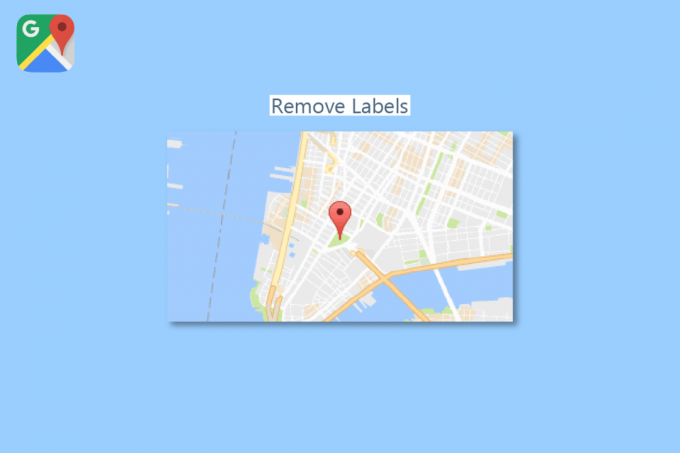
Სარჩევი
- როგორ ამოიღოთ ეტიკეტები Google Maps Map View-დან
- მეთოდი 1: გამორთეთ ყველა ლეიბლი ფენებში
- მეთოდი 2: გახსენით Google Maps ინკოგნიტო რეჟიმში
- მეთოდი 3: გამოიყენეთ Google My Maps
- მეთოდი 4: გამოიყენეთ Google Map Style
- მეთოდი 5: წაშალეთ მორგებული ლეიბლები Google Maps-ში
- როგორ გამორთოთ ლეიბლები Google Maps-ში Android-ზე
როგორ ამოიღოთ ეტიკეტები Google Maps Map View-დან
ლეიბლები აუცილებელია Google Maps-ის ფუნქცია, რომელიც გვეხმარება ადგილების მარტივად პოვნაში. თუმცა, რუკა, რომელიც ივსება ქინძისთავებითა და დროშებით, როცა უყურებთ, შეიძლება ძალიან გაგიფანტოს ყურადღება, როცა უბრალოდ ნავიგაცია გინდა. აქ ჩვენ აღვნიშნავთ google maps რუქის ხედიდან ეტიკეტების ამოღების მეთოდებს.
მეთოდი 1: გამორთეთ ყველა ლეიბლი ფენებში
თქვენ შეგიძლიათ სწრაფად გადართოთ ეს პარამეტრი რუქის დეტალების პარამეტრებში, რათა ნახოთ მდებარეობა, რომელიც სრულიად არ არის ეტიკეტების გარეშე. სამწუხაროდ, ეს ფუნქცია ხელმისაწვდომია მხოლოდ Google Maps დესკტოპის ვერსიაში. ქინძისთავებისა და პირადი ეტიკეტების გარდა ქუჩების სახელების ამოღებასთან ერთად, ის მაინც ზოგჯერ სასარგებლოა. მიჰყევით ქვემოთ მოცემულ ნაბიჯებს Google Maps-ის ლეიბლების მოსაშორებლად:
1. გაშვება გუგლის რუკა ახალ ჩანართში.
2. Დააკლიკეთ ფენები ქვედა მარცხენა კუთხეში.

3. Დააკლიკეთ მეტი რუკის დეტალების გასახსნელად.
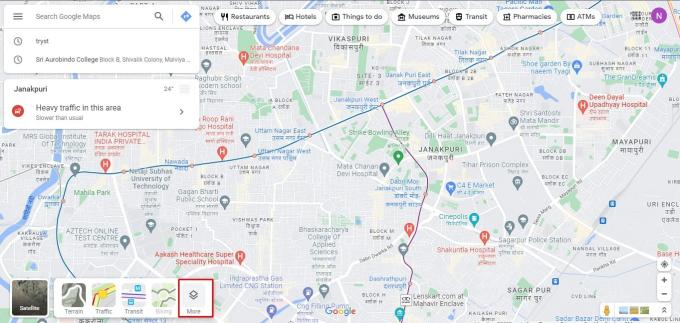
4. შემდეგი, მოხსენით მონიშვნა ეტიკეტები რუკის ტიპის ქვეშ, რომ წაშალოთ ისინი.

ასევე წაიკითხეთ:როგორ დავხატოთ რადიუსი Google Maps აპლიკაციაში
მეთოდი 2: გახსენით Google Maps ინკოგნიტო რეჟიმში
ძნელია რუკების გამოყენება, როდესაც ყველა ეტიკეტი გამორთულია. შესაძლოა დაგჭირდეთ Google Maps-ის მკაფიო სურათი თქვენი პირადი ლეიბლების გარეშე, მაგრამ ქუჩის სახელებითა და ქინძისთავებით. სცადეთ ინკოგნიტო რეჟიმის გამოყენება Google Maps-ის გასაშვებად თქვენი ლეიბლების ჩვენების გარეშე.
1. გაუშვით Chrome ბრაუზერი.
2. დააწკაპუნეთ სამი ვერტიკალური წერტილის ხატულა ზედა მარჯვენა კუთხეში.
3. შემდეგი, დააწკაპუნეთ ახალი ინკოგნიტო ფანჯარა.
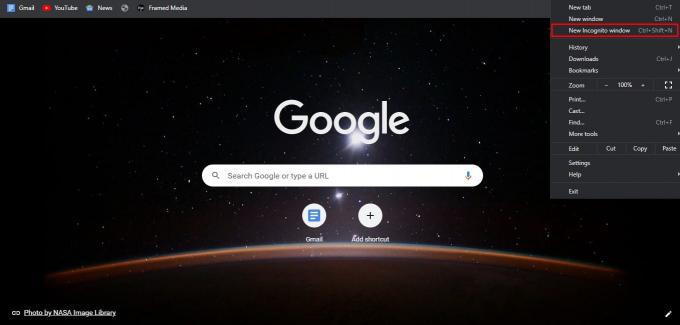
4. ახლა, გადადით გუგლის რუკა.

თქვენ მიერ ადრე შენახული არაფერი გამოჩნდება რუკაზე, თუ არ ხართ შესული თქვენს ანგარიშში, მაგრამ მაინც შეგიძლიათ გამოიყენოთ სხვა ფუნქციები, როგორც ყოველთვის. ეს არის ერთ-ერთი ყველაზე მარტივი მეთოდი ეტიკეტების წაშლის Google Maps Map-ის ხედიდან.
ასევე წაიკითხეთ:როგორ მოვძებნოთ უახლოესი ბენზინგასამართი სადგური Google Maps-ზე
მეთოდი 3: გამოიყენეთ Google My Maps
Google Maps-ისა და Google My Maps ხელსაწყოს გამოყენებით, შეგიძლიათ შექმნათ თქვენი საკუთარი უნიკალური რუკები. ის მოხერხებულად გთავაზობთ საბაზისო ფენებს ეტიკეტების გარეშე, რომლებიც შეგიძლიათ აირჩიოთ. Google My Maps-ში თქვენ მიერ შექმნილ რუკებსაც კი შეუძლია გაზიარება, დაბეჭდვა და ჩაშენება. მიჰყევით ქვემოთ მოცემულ ნაბიჯებს, რათა გამორთოთ ლეიბლები Google Maps-ში Google My Maps-ის გამოყენებით:
აი, როგორ ამოიღოთ ეტიკეტები Google Maps Maps-ის ხედიდან რუკის შექმნით Google My Maps-ში:
1. Წადი GoogleMy Maps ნებისმიერ ბრაუზერზე.
2. დააწკაპუნეთ +შექმენით ახალი რუკა ვარიანტი თქვენი ეკრანის ზედა მარცხენა კუთხეში.
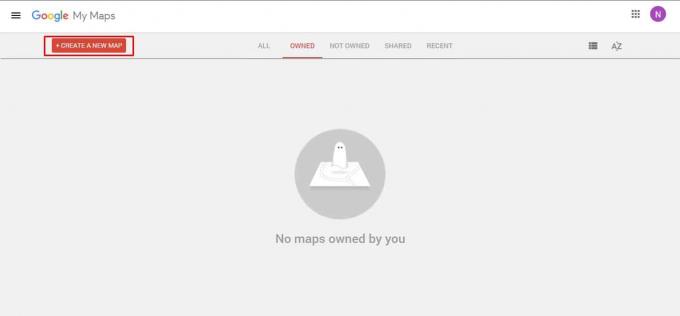
3. დააწკაპუნეთ ჩამოსაშლელი ისარი გვერდით საბაზისო რუკა და გააკეთე შენი არჩევანი.
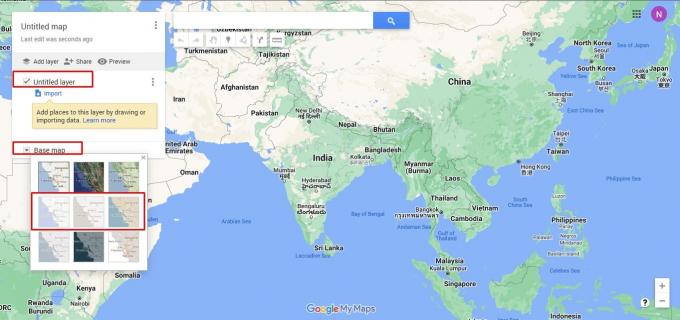
4. Დააკლიკეთ უსათაურო რუკა და შემდეგ აირჩიეთ Გადარჩენა ხატულა თქვენი ახლად შექმნილი რუკის შესანახად.
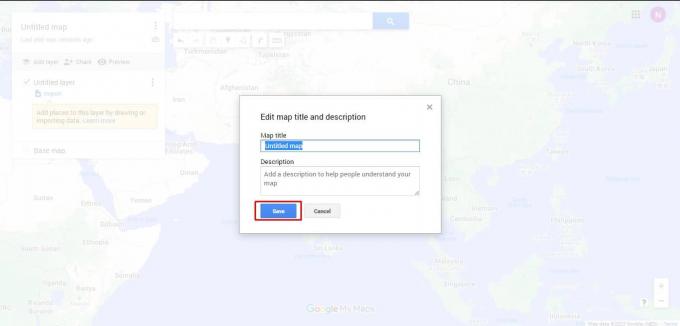
Შენიშვნა: რუკის სახელის გვერდით სამ წერტილზე დაწკაპუნებით და შესაბამისი ვარიანტის არჩევით, ასევე შეგიძლიათ გააზიაროთ, ექსპორტი, ჩამოტვირთოთ, დაბეჭდოთ ან ჩართოთ ეს ახალი რუკა.
ასევე წაიკითხეთ: როგორ შევამოწმოთ ტრაფიკი Google Maps-ზე
მეთოდი 4: გამოიყენეთ Google Map Style
მიუხედავად იმისა, რომ Google Maps Styling Wizard, როგორც წესი, არის ინსტრუმენტი, რომელსაც იყენებენ პროგრამული უზრუნველყოფის დეველოპერები, თქვენ შეგიძლიათ გამოიყენოთ იგი თქვენი უნიკალური რუკის სტილის შესაქმნელად ეტიკეტების გარეშე. ამ ხელსაწყოს საშუალებით თქვენ შეგიძლიათ მოიცილოთ გზები და ღირსშესანიშნაობები Google Maps-ის ეტიკეტების წაშლის გარდა.
შეგიძლიათ გამოიყენოთ ის Google Maps-ის სანახავად ეტიკეტების გარეშე ქვემოთ მოცემული ინსტრუქციების შემდეგ:
Შენიშვნა: Google Maps Styling Wizard-ის გამოსაყენებლად, თქვენ უნდა შეხვიდეთ თქვენს Google ანგარიშში.
1. Წადი სტილის ოსტატი: Google Maps API თქვენს ბრაუზერზე.
2. როდესაც მოგეთხოვებათ გამოიყენოთ ღრუბელზე დაფუძნებული რუქების სტილის გამოყენება, დააწკაპუნეთ გამოიყენეთ ძველი JSON სტილის ოსტატი ვარიანტი.

3. შემდეგი, ჩაწერეთ მისამართი მისამართის ძებნა ველი ზედა მარჯვენა კუთხეში მდებარეობის სანახავად ეტიკეტების გარეშე.
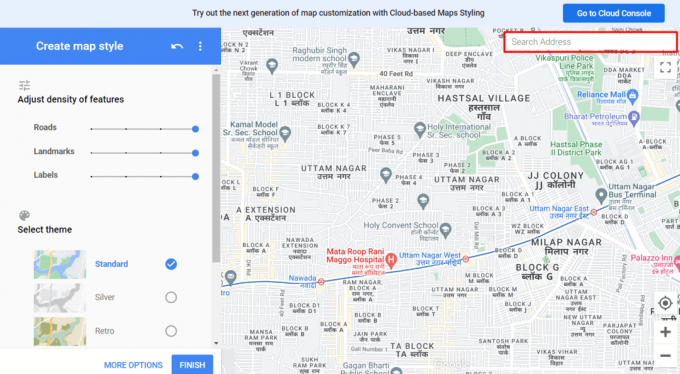
4. ახლა გადაიტანეთ ეტიკეტები სლაიდერი მარცხნივ მარცხენა მენიუს ფუნქციების სიმკვრივის რეგულირების განყოფილების ქვეშ ეტიკეტების მოსაშორებლად.
Შენიშვნა: თქვენ შეგიძლიათ გადაიტანოთ სლაიდერები გზებისა და ღირშესანიშნაობების გვერდით, რათა შეამციროთ მათი სიმკვრივე ან მთლიანად ამოიღოთ ისინი.
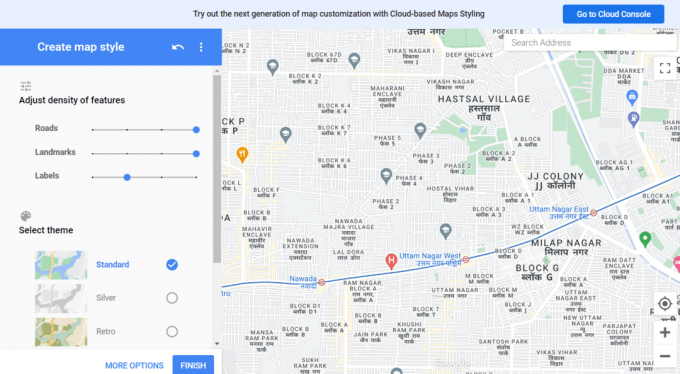
5. დააწკაპუნეთ დასრულება მას შემდეგ რაც დაასრულებთ თქვენი ახალი რუქის სტილიზებას თქვენი კმაყოფილებით.
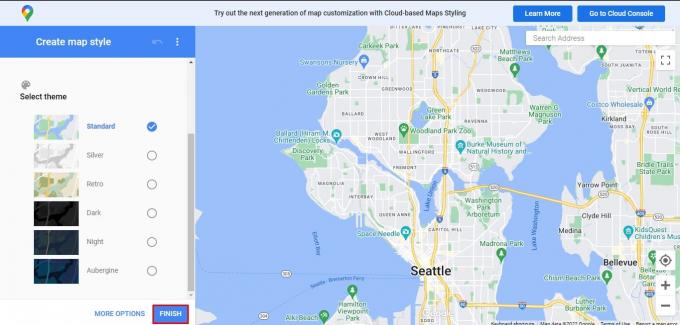
მეთოდი 5: წაშალეთ მორგებული ლეიბლები Google Maps-ში
თქვენ შეგიძლიათ შექმნათ უნიკალური ეტიკეტები თქვენი სახლისთვის, თქვენი ბიზნესის ადგილისთვის და თქვენი საყვარელი ადგილებისთვის Google Maps-ის გამოყენებით. Google Maps წაშლის ბიზნეს ლეიბლებს ან მორგებულ ლეიბლებს, რომელთა ნახვაც აღარ გსურთ Google Maps-ში.
1. თქვენს დესკტოპზე ან ლეპტოპზე გაუშვით ნებისმიერი ვებ ბრაუზერი, გადადით გუგლის რუკა და შედით თქვენი Google ანგარიშით.
2. დააწკაპუნეთ ჰამბურგერის ხატი და წადი შენი ადგილები.
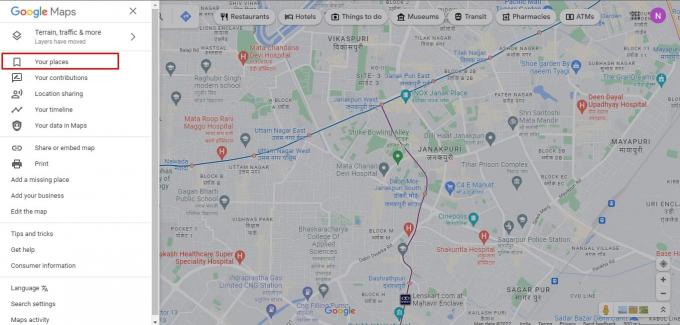
3. აირჩიეთ ეტიკეტირებული ზევით.
4. შემდეგი, დააწკაპუნეთ X ეტიკეტის გვერდით, რომლის ამოღებაც გსურთ.

ასევე წაიკითხეთ: როგორ გამოვასწოროთ ნელი Google Maps
როგორ გამორთოთ ლეიბლები Google Maps-ში Android-ზე
თქვენს რუკაზე არეულობის გასასუფთავებლად, ამოიღეთ ლეიბლები, რომლებსაც აღარ იყენებთ. აი, როგორ შეგიძლიათ ამის გაკეთება Android სმარტფონზე:
1. Გააღე Google Maps აპი თქვენს Android მოწყობილობაზე.
2. შეეხეთ შენახულია ბოლოში.

3. ახლა გადადით ეტიკეტირებული.
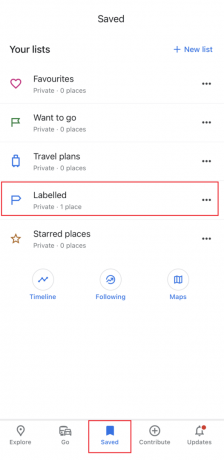
4. შეეხეთ სამი წერტილი ეტიკეტის გვერდით, რომლის ამოღებაც გსურთ და აირჩიეთ სახლის ამოღება.
Შენიშვნა: Სიტყვა მთავარი ჩანაცვლებულია ეტიკეტის ნამდვილი სახელით.
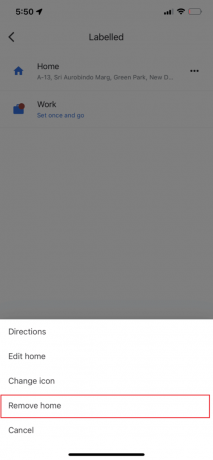
ხშირად დასმული კითხვები (FAQ)
Q1. როგორ დავიმალო ლეიბლები Google Maps-ზე?
პასუხი თქვენ შეგიძლიათ გამოიყენოთ ზემოთ ჩამოთვლილი მეთოდები Google Maps Map-ის ხედიდან ლეიბლების მოსაშორებლად თქვენი პრობლემის მოსაგვარებლად.
Q2. არის Google Maps Label საჯარო?
პასუხი არა. Google Maps Label ფუნქცია საშუალებას გაძლევთ მიანიჭოთ ნებისმიერ პინს უნიკალური სახელი. როდესაც ლოკაციას აწერთ ეტიკეტს, სახელი შეიცვლება თქვენს რუკაზე, მაგრამ არ ინერვიულოთ - თქვენ ერთადერთი ადამიანი ხართ, ვისაც ეტიკეტების დანახვა შეუძლია.
Q3. შეგიძლიათ მარკერების ამოღება Google Maps-იდან?
პასუხიდიახ, შეგიძლიათ წაშალოთ მარკერები Google Maps-იდან.
რეკომენდებულია:
- რა არის Background App Refresh Android-ზე?
- რა არის Google Chrome Hardware Acceleration?
- როგორ მოვძებნოთ ნახევარი გზა ორ ადგილს შორის Google Maps-ზე
- როგორ მივიღოთ Google Maps-ის უსწრაფესი მარშრუტი მრავალი დანიშნულებით
ლეიბლები არის Google Maps-ის მნიშვნელოვანი კომპონენტები, რომლებიც აადვილებენ მდებარეობის პოვნას. მეორეს მხრივ, რუკა, რომელსაც აქვს დროშები და ქინძისთავები მთელს მასზე, შეიძლება იყოს ძალიან შემაშფოთებელი, როდესაც თქვენ უბრალოდ ცდილობთ გადაადგილებას. ვიმედოვნებთ, რომ ამ სტატიაში მოცემული ინფორმაციის მოწოდებით თქვენ შეძელით წაშალეთ ეტიკეტები Google Maps Map-ის ხედიდან. ჩვენ მიერ მოწოდებული ერთ-ერთი მეთოდი უდავოდ დაგეხმარებათ პრობლემის მოგვარებაში.

ელონ დეკერი
ელონი არის ტექნიკური მწერალი TechCult-ში. ის დაახლოებით 6 წელია წერს სახელმძღვანელოებს და აშუქებს ბევრ თემას. მას უყვარს Windows, Android-თან დაკავშირებული თემების გაშუქება და უახლესი ხრიკები და რჩევები.



